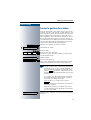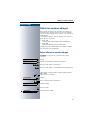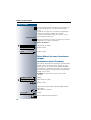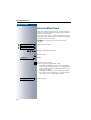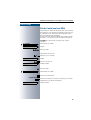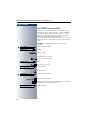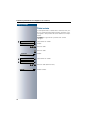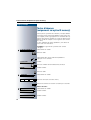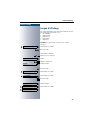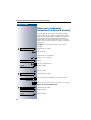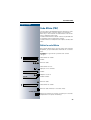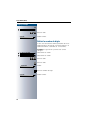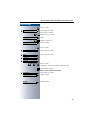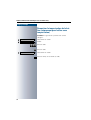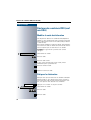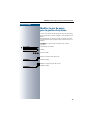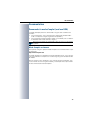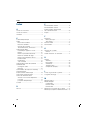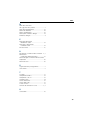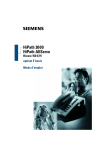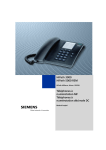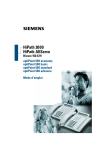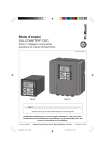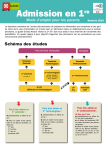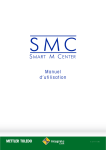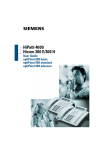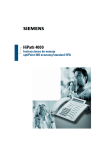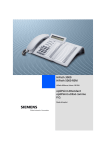Download gestion system
Transcript
û
HiPath 3000
HiPath AllServe
Hicom 150 E/H
Assistant TC
optiPoint/optiset pour la gestion du système
Mode d’emploi
Remarque sur ce mode d’emploi
Ce mode d’emploi décrit la manière dont vous pouvez, en tant que gestionnaire du système, configurer votre HiPath 3000/HiPath AllServe. selon vos exigences.
Pour cela, vous devez utiliser les téléphones systèmes identifiés par les numéros internes
les plus bas, (p. ex. 11 et 12 ou 100 et 101). Comme téléphone système, vous devez utiliser
un optiset E standard, un optiset E advance plus/comfort, un optiset E advance conference/conference, un optiset E memory, un optiPoint 500 basic,un optiPoint 500 standard ou
un optiPoint 500 advance.
Sont décrites toutes les fonctions d’administration du système, réalisables sur le téléphone. Toutefois, si vous constatez, contre toute attente, que certaines d’entre elles ne sont
pas disponibles, cela peut s’expliquer comme suit :
• La fonction n’est pas configurée pour vous ou pour votre téléphone – dans ce cas,
adressez-vous au gestionnaire de votre système.
• Votre plate-forme de communication ne dispose pas de cette fonction – dans ce cas, adressez-vous à votre partenaire commercial Siemens pour mettre à jour votre système.
Repères pour lire le mode d’emploi
Les étapes sont présentées graphiquement dans la
colonne de gauche, dans l’ordre logique. Les pictogrammes ont la signification suivante :
Etape par étape
Entrer le numéro ou l’indicatif.
Entrer le code.
ou
Rechercher (vers l’avant et vers l’arrière, à l’intérieur
d’une fonction)
Menu Service
Appuyer sur la touche.
Menu Service
Appuyer sur la touche dont le voyant est allumé.
1 NUMEROS
Une option est indiquée sur l’afficheur. Valider avec la
touche
.
2 PROCEDURE DE TEST
Rechercher une option.
Pour cela, appuyer sur les touches
,
jusqu’à ce que l’option apparaisse sur l’afficheur.
Puis valider avec la touche
.
Uniquement sur optiset E memory :
A
B
Utiliser le clavier de saisie pour entrer les noms et les
caractères spéciaux.
C
Passer de majuscules à minuscules.
Appuyer sur la touche "Entrée" ; pour valider la fonction
/ ligne de menu affichée / sélectionnée.
Marquer / Sélectionner une fonction / ligne de menu :
Déplacer le curseur („) vers le bas.
ou
Déplacer le curseur („) vers le haut.
Effacer en reculant caractère par caractère.
2
Commandes pour la gestion du système
Une fois activée la gestion du système Æ Page 7, les touches du téléphone système ont
une autre signification – différente de leur fonctionnalité téléphonique. Ces différences
sont brièvement exposées à l’exemple de l’optiset E memory.
Rechercher (vers l’avant et vers l’arrière, à l’intérieur
d’une fonction, p. ex. de l’Abo. 11 à l’Abo 12)
Appuyer sur les touches de F1 à
F8, si proposé dans le menu.
F1
F2
F3
F4
F5
F6
F7
Clavier avec touches
spéciales
F8
Touches servant à valider la fonction / ligne Touches servant à sélectionner une fonction
de menu affichée / sélectionnée ou à recher- ou à marquer une ligne de menu à l’aide du
cher à l’intérieur d’une fonction (p. ex. de
curseur „.
l’Abo. 11 à l’Abo. 12).
Sur l’optiset E standard, l’optiset E advance plus/comfort, l’optiset E advance conference/conference, optiPoint 500 basic, optiPoint 500 standard ou optiPoint 500 les
touches ont la même signification. Il manque uniquement le clavier avec les touches
spéciales.
Seul l’optiset E memory permet d’entrer des textes.
3
Pour accéder à une fonction de gestion du système
Etape par Etape
Pour accéder à une fonction
de gestion du système
L’exemple ci-après montre le guide utilisateur qui apparaît sur l’afficheur de huit lignes de l’optiset E memory :
Condition : La gestion du système a été activée
Æ Page 7.
Les menus et les fonctions possibles apparaissent sur
l’afficheur.
GESTION CLIENT
-------------------------------------„ 11 NUMEROS ABREGES
12 HEURE
13 DATE
14 TAXATION
15 NOMS DES ABONNES
16 TEXTES MESSAGE >
Pour activer les menus / fonctions proposés :
Appuyer sur les touches proposées à côté du
curseur („
„) (* # 0 à 9 sur le clavier de numérotation et
F1 à F8 Æ Page 3).
Exemple :
Entrer le code correspondant à la fonction souhaitée,
p. ex. "15" pour " NOMS DES ABONNES"
ou
„15 NOMS DES ABONNES
Sélectionner et valider.
ou
Sélectionner et valider " NOMS DES ABONNES".
15 NOMS DES ABONNES
ABO: 11
-------------------------------------„ + CONSULTER
MODIFIER
# SELECTIONNER ABONNE
F2 SUITE
F8 RETOUR
>
Les menus et les fonctions possibles apparaissent sur
l’afficheur.
*
Si le symbole ">" s’affiche à droite, à la dernière ligne,
cela signifie qu’il existe d’autres fonctions à sélectionner.
Sur l’optiset E standard, l’optiset E advance plus/
comfort ou l’optiset E advance conference/conference avec afficheur à deux lignes, appuyer sur la
touche
pour rechercher parmi les lignes de
menu proposées.
Présentation du système
4
Sommaire
Pour accéder à une fonction
de gestion du système . . . . . . . . . . . . . . . . . . . . . . . . . 4
Ø Présentation du système
Lancer la gestion du système . . . . . . . . . . . . . . . . . . . 7
Quitter la gestion du système . . . . . . . . . . . . . . . . . . . . . . . . . . . . . . . . . 8
Menu de gestion du système . . . . . . . . . . . . . . . . . . . . . . . . . . . . . . . . . 8
Définir les numéros abrégés . . . . . . . . . . . . . . . . . . . . 9
Entrer/effacer un numéro abrégé . . . . . . . . . . . . . . . . . . . . . . . . . . . . . . 9
Entrer/effacer les noms des numéros abrégés
(uniquement optiset E memory) . . . . . . . . . . . . . . . . . . . . . . . . . . . . . . 10
Entrer/modifier l’heure . . . . . . . . . . . . . . . . . . . . . . . 12
Taxation (si paramétrée et si la
catégorie d’accès l’autorise) . . . . . . . . . . . . . . . . . . 13
Compteurs abonnés (sauf aux USA) . . . . . . . . . . . . . . . . . . . . . . . . . . .
Compteur par ligne (sauf aux USA) . . . . . . . . . . . . . . . . . . . . . . . . . . . .
Prix de l’unité (sauf aux USA) . . . . . . . . . . . . . . . . . . . . . . . . . . . . . . . .
Unité ISDN (sauf aux USA) . . . . . . . . . . . . . . . . . . . . . . . . . . . . . . . . . .
Devise (uniquement optiset E memory, sauf aux USA) . . . . . . . . . . . .
Ticket arrivée . . . . . . . . . . . . . . . . . . . . . . . . . . . . . . . . . . . . . . . . . . . . .
Taxation de cabine téléphonique (sauf aux USA) . . . . . . . . . . . . . . . . .
13
14
15
16
17
18
19
Noms des abonnés
(uniquement sur optiset E memory) . . . . . . . . . . . . . 20
Textes Message
(uniquement sur optiset E memory) . . . . . . . . . . . . . 21
Textes d’absence
(uniquement sur optiset E memory) . . . . . . . . . . . . . 22
Langue d’affichage . . . . . . . . . . . . . . . . . . . . . . . . . . . 23
5
Sommaire
Noms pour groupements
(uniquement sur optiset E memory) . . . . . . . . . . . . .24
Code Affaire (PKZ) . . . . . . . . . . . . . . . . . . . . . . . . . . . .25
Définir le code Affaire . . . . . . . . . . . . . . . . . . . . . . . . . . . . . . . . . . . . . .
Définir une procédure de test . . . . . . . . . . . . . . . . . . . . . . . . . . . . . . . .
Définir la procédure d’entrée. . . . . . . . . . . . . . . . . . . . . . . . . . . . . . . . .
Définir le nombre de digits . . . . . . . . . . . . . . . . . . . . . . . . . . . . . . . . . .
25
26
27
28
Hotline (établissement automatique de la communication) . . . . . . . . . . . . . . . . . . . . . . . . . . . . . . . . . . . . . .29
Paramétrer la destination de la hotline . . . . . . . . . . . . . . . . . . . . . . . . . 29
Paramétrer la hotline pour l’abonné (téléphone) . . . . . . . . . . . . . . . . . . 30
Paramétrer la temporisation de la hotline (uniquement pour hotline avec
temporisation) . . . . . . . . . . . . . . . . . . . . . . . . . . . . . . . . . . . . . . . . . . . . 32
Modifier le code de télémaintenance . . . . . . . . . . .33
Déclarer des combinés CMI (sauf aux USA) . . . . .34
Modifier le code de déclaration . . . . . . . . . . . . . . . . . . . . . . . . . . . . . . 34
Prêt pour la déclaration . . . . . . . . . . . . . . . . . . . . . . . . . . . . . . . . . . . . . 34
Modifier le mot de passe
pour la gestion du système . . . . . . . . . . . . . . . . . . . .35
Renvoi d’appel à l’intérieur du
réseau de l’opérateur (sauf aux USA) . . . . . . . . . . .36
Ø Autour du téléphone
Documentation . . . . . . . . . . . . . . . . . . . . . . . . . . . . . . .37
Commander le mode d’emploi (sauf aux USA) . . . . . . . . . . . . . . . . . . . 37
Mode d’emploi sur Internet . . . . . . . . . . . . . . . . . . . . . . . . . . . . . . . 37
Index. . . . . . . . . . . . . . . . . . . . . . . . . . . . . . . . . . . . . . . .38
6
Lancer la gestion du système
Etape par Etape
Lancer la gestion du système
Avant de commencer, vous devez lancer la gestion du
système. Une fois la gestion du système ouverte, l’afficheur indique les menus principaux/fonctions que vous
pouvez modifier. Pour connaître les différentes fonctions disponibles à partir des menus principaux, consultez le tableau Menu principal / Sous-menu Æ Page 8.
Une explication sur les différentes fonctions est donnée
à la suite du tableau Menu principal/Sous-menu (tenir
compte de la référence de page indiquée).
Appuyer sur la touche. Le voyant s’allume
Menu Service
*95=GESTION SYSTEME?
Sélectionner et valider.
ou
Entrer le code.
A
B
C
UTILISATEUR: XXX
A
B
C
Entrer le nom de l’utilisateur
(Par défaut ="*95"; peut être modifié par votre technicien de maintenance).
Valider l’entrée.
Entrer le mot de passe
(nécessaire uniquement si votre technicien de maintenance ou vous-même avez défini un mot de passe).
Lorsque vous lancez pour la première fois la Gestion du système, vous n’avez pas besoin d’entrer
de mot de passe ; il vous suffit de répondre au
message "MOT DE PASSE:" en appuyant sur la
touche
. Exception : votre technicien de
maintenance à déjà paramétré pour vous un mot
de passe.
Le système vous demande d’entrer un mot de
passe (16 caractères au maximum) ; toutefois,
vous n’êtes pas obligé de le faire.
Dans les deux cas, valider avec la touche
.
Si vous avez entré un mot de passe, vous devez
l’entrer de nouveau.
Noter le mot de passe car même votre technicien de maintenance ne pourra plus le retrouver
si vous l’avez oublié.
MOT DE PASSE:
Valider l’entrée, même si vous n’avez entré aucun mot
de passe.
7
Lancer la gestion du système
Etape par Etape
La gestion du système est ouverte, les fonctions disponibles (MENU PRINCIPALÆ Page 8) apparaissent sur
l’afficheur.
Vous pouvez accéder à la gestion du système, y
compris durant une communication. Une fois
que vous avez lancé la Gestion du système, vous
ne pouvez pas ouvrir un second accès à la gestion.
Quitter la gestion du système
Vous pouvez quitter la gestion du système à tout moment ; les entrées / modifications non validées ne sont
pas enregistrées.
Menu Service
Appuyer sur la touche. Le voyant s’éteint.
Menu de gestion du système
Menu principal
Sous-menu
11 NUMEROS ABREGES
1 NUMEROS
2 NOMS
Page
Æ9
Æ 10
Æ 12
12 HEURE
Æ 12
13 DATE
14 TAXATION
1 COMPTEURS ABONNESÆ 13
(ne s’affiche pas si
2 COMPTEURS LIGNES Æ 14
un autre abonné
Æ 15
4 PRIX DE L’UNITE
dispose de l’autorisation
Æ 16
5 UNITE ISDN
pour la taxation)
Æ 17
6 DEVISE *
Æ 18
7 TICKET ARRIVE
Æ 19
8 GEP CABINE
Æ 20
15 NOMS DES ABONNES *
Æ 21
16 TEXTES MESSAGE *
Æ 22
17 TEXTES D’ABSENCE *
Æ 20
18 LANGUE D’AFFICHAGE
Æ 24
19 NOMS GROUPEMENTS *
20 CODES AFFAIRES
1 LISTE CODE AFFAIRE Æ 25
2 PROCEDURE DE TEST Æ 26
3 PROCEDURE D’ENTREEÆ 27
4 NOMBRE DE DIGITS Æ 28
Æ 29
21 HOTLINE
1 DEST. HOTLINE
2 HOTLINE / ABONNES Æ 30
Æ 32
3 HOTLINE / TEMPO
Æ 33
22 CODE POUR TELEMAIN
Æ 34
23 CODE,CORDLESS
Æ 35
24 SECURITE
1 MODIF. M.D. PASSE
* Uniquement sur optiset E memory
8
Définir les numéros abrégés
Etape par Etape
Définir les numéros abrégés
Vous pouvez enregistrer les numéros (31 chiffres au
maximum) très souvent utilisés par tous les abonnés
sous un numéro abrégé de trois chiffres, qui simplifie la
numérotation.
Les numéros abrégés suivants peuvent être utilisés à
partir de tous les postes.
•
•
000 - 299
(HiPath 3150, HiPath 3250, HiPath 3300/3350)
000 - 999
(HiPath 3500/3550, HiPath 3700/3750)
N’oubliez pas de communiquer ces numéros abrégés
aux utilisateurs des téléphones.
Entrer/effacer un numéro abrégé
Condition : la gestion du système a été activée
Æ Page 7.
Valider.
11 NUMEROS ABREGES
Valider (uniquement sur optiset E memory).
1 NUMEROS
ou
Entrer le code (optiset E memory).
ou
Entrer le code (optiset E standard/comfort/conference).
Sélectionner l’emplacement mémoire (000 à 299 ou
000 à 999) :
Appuyer sur les touches.
ou
ou
Valider.
+=CONSULTER
ou
Entrer l’emplacement mémoire et
Valider l’entrée.
VALIDER
Entrer le code.
ou
*=MODIFIER
Sélectionner et valider.
9
Définir les numéros abrégés
Etape par Etape
Entrer le numéro externe complet avec l’indicatif, p. ex.
0 ou préfixe de ligne, p. ex. entrer 801 (31 chiffres
maxi.).
A l’aide de la touche "Bis", vous pouvez programmer
une pause entre deux chiffres d’un numéro.
La touche "#" provoque l’envoi des chiffres suivants
sous forme de tonalités FV.
éventuellement
Effacer les entrées en reculant caractère par caractère
(uniquement sur optiset E memory).
ou Effacer le numéro :
F3=EFFACER
Sélectionner et valider.
VALIDER
Valider l’entrée.
VALIDER
Valider l’entrée.
Entrer/effacer les noms des numéros
abrégés
(uniquement optiset E memory)
Vous pouvez programmer un nom pour chaque numéro
abrégé. Selon la situation, celui-ci apparaît sur l’afficheur. P. ex. lors de la sélection du numéro abrégé ou
bien lorsque, à la réception d’un appel, il est présenté
un numéro d’appelant, enregistré en tant que numéro
abrégé avec un nom.
Condition : la gestion du système a été activée
Æ Page 7.
Valider.
11 NUMEROS ABREGES
Sélectionner et valider.
2 NOMS
ou
Entrer le code.
Sélectionner l’emplacement mémoire (000 à 299 ou
000 à 999) :
Appuyer sur les touches.
ou
ou
Valider.
+=CONSULTER
ou
Entrer l’emplacement mémoire et
10
Définir les numéros abrégés
Etape par Etape
Valider l’entrée.
VALIDER
Entrer le code.
ou
Sélectionner et valider.
*=MODIFIER
A
B
Entrer le nom (16 caractères au maximum).
C
éventuellement
Effacer les entrées en reculant caractère par caractère.
ou Effacer le nom :
F3=EFFACER
Sélectionner et valider.
VALIDER
Valider l’entrée.
VALIDER
Valider l’entrée.
11
Entrer/modifier l’heure
Etape par Etape
Entrer/modifier l’heure
Après une communication externe sortante, l’heure et
la date sont automatiquement enregistrées si le RNIS
fournit ces informations.
Si ce n’est pas le cas où si votre système n’est pas raccordé à des lignes RNIS, vous pouvez entrer ou modifier
vous-même l’heure et la date.
Condition : la gestion du système a été activée
Æ Page 7.
Sélectionner et valider.
12 HEURE
ou
13 DATE
ou
ou
Entrer le code (Heure ou Date)
Entrer le code.
ou
*=MODIFIER
Valider.
Entrer l’heure ou la date.
Respecter le format de données exigé :
• "FORMAT : HHMM" (hh = heures en deux chiffres ;
mm = minutes en deux chiffres) ; p. ex. 0905 pour 9
h 05 (= 9 h 05 du matin) ou 1430 pour 14 h 30 (=2 h
30 de l’après midi).
• "FORMAT : JJMMAA" (jj = jour en deux caractères ;
mm = mois en deux caractères ; aa = année en deux
caractères) ; p. ex. "171100" pour 17.11.00
VALIDER
12
Valider l’entrée.
Taxation (si paramétrée et si la catégorie d’accès l’autorise)
Etape par Etape
Taxation (si paramétrée et si la
catégorie d’accès l’autorise)
Compteurs abonnés (sauf aux USA)
Pour chaque poste téléphonique, vous pouvez afficher
sous forme de montant les coûts de communication et
éventuellement les effacer.
Si une imprimante est connectée à l’interface V.24,
vous pouvez imprimer les coûts de communication.
Condition : la gestion du système a été activée
Æ Page 7.
Sélectionner et valider.
14 TAXATION
Valider.
1 COMPTEURS ABONNES
ou
Entrer le code.
Afficher/effacer les coûts de communication par
abonné :
Valider.
1 AFFICHER COMPTEUR
ou
Entrer le code.
Suivre le guide utilisateur sur l’afficheur (sélectionner
l’abonné, effacer éventuellement l’affichage des coûts).
2 IMPRIMER COMPTEUR
VALIDER
ou Imprimer les coûts de communication de tous les
abonnés :
Sélectionner et valider.
ou
Entrer le code.
Valider l’entrée.
13
Taxation (si paramétrée et si la catégorie d’accès l’autorise)
Etape par Etape
Compteur par ligne (sauf aux USA)
Pour chaque ligne de l’opérateur, vous pouvez afficher
sous forme de montant les coûts de communication et
éventuellement les effacer.
Si une imprimante est connectée à l’interface V.24,
vous pouvez imprimer les coûts de communication.
Condition : la gestion du système a été activée
Æ Page 7.
Sélectionner et valider.
14 TAXATION
Valider.
2 COMPTEURS LIGNES
ou
Entrer le code.
Afficher/effacer les coûts de communication par ligne :
Valider.
1 AFFICHER COMPTEUR
ou
Entrer le code.
Suivre le guide utilisateur sur l’afficheur (sélectionner la
ligne, effacer éventuellement l’affichage des coûts).
2 IMPRIMER COMPTEUR
VALIDER
14
ou Imprimer les coûts de communication de toutes les
lignes :
Sélectionner et valider.
ou
Entrer le code.
Valider l’entrée.
Taxation (si paramétrée et si la catégorie d’accès l’autorise)
Etape par Etape
Prix de l’unité (sauf aux USA)
Pour afficher les coûts de communication sous la forme
d’un montant, vous pouvez programmer un prix de l’unité, multiplié par les impulsions de comptage reçues
(prix par impulsion de comptage).
Ce prix peut être librement défini pour chaque groupe
de lignes = faisceau (p. ex. pour l’indicatif externe 0).
Condition : la gestion du système a été activée
Æ Page 7.
Sélectionner et valider.
14 TAXATION
Valider.
4 PRIX DE L’UNITE
ou
Entrer le code.
Sélectionner le faisceau :
Appuyer sur les touches.
ou
ou
Valider.
+=CONSULTER
ou
Entrer le faisceau et
Valider l’entrée.
VALIDER
Entrer le code.
ou
*=MODIFIER
Sélectionner et valider.
Entrer le prix de l’unité.
éventuellement
Effacer les entrées en reculant caractère par caractère
(uniquement sur optiset E memory).
VALIDER
Valider l’entrée.
15
Taxation (si paramétrée et si la catégorie d’accès l’autorise)
Etape par Etape
Unité ISDN (sauf aux USA)
Pour afficher les coûts de communication sous forme
de montant, il peut être nécessaire, selon la configuration, d’harmoniser l’unité ISDN du système à l’unité
ISDN de la ligne ISDN du réseau. L’unité ISDN fournie
par le réseau est fonction de l’opérateur.
Ce prix de l’unité peut être librement défini pour chaque
groupe de lignes = faisceau (p. ex. pour l’indicatif externe 0).
Condition : la gestion du système a été activée
Æ Page 7.
Sélectionner et valider.
14 TAXATION
Valider.
5 UNITE ISDN
ou
Entrer le code.
Sélectionner le faisceau :
Appuyer sur les touches.
ou
ou
Valider.
+=CONSULTER
ou
Entrer le faisceau et
Valider l’entrée.
VALIDER
Entrer le code.
ou
*=MODIFIER
Sélectionner et valider.
Entrer le prix de l’unité.
éventuellement
Effacer les entrées en reculant caractère par caractère
(uniquement sur optiset E memory).
VALIDER
16
Valider l’entrée.
Taxation (si paramétrée et si la catégorie d’accès l’autorise)
Etape par Etape
Devise (uniquement optiset E memory,
sauf aux USA)
Pour afficher les coûts de communication sous forme
de montant, vous pouvez programme un symbole de
devise de trois caractères au maximum.
Condition : la gestion du système a été activée
Æ Page 7.
Sélectionner et valider.
14 TAXATION
Valider.
6 DEVISE
ou
Entrer le code.
Entrer le code.
ou
Valider.
*=MODIFIER
A
B
Entrer la devise.
C
éventuellement
Effacer les entrées en reculant caractère par caractère.
ou Effacer la devise :
F3=EFFACER
Sélectionner et valider.
VALIDER
Valider l’entrée.
VALIDER
Valider l’entrée.
17
Taxation (si paramétrée et si la catégorie d’accès l’autorise)
Etape par Etape
Ticket arrivée
Si une imprimante est connectée à l’interface V.24, toutes les communications RNIS externes entrantes sont
consignées. Vous pouvez désactiver l’édition sur l’imprimante.
Condition : la gestion du système a été activée
Æ Page 7.
Sélectionner et valider.
14 TAXATION
Valider.
7 TICKET ARRIVE
ou
Entrer le code.
Entrer le code.
ou
Valider.
*=MODIFIER
Sélectionner et valider.
0=NON
ou
1=OUI
ou
ou
VALIDER
18
Entrer le code (NON ou OUI).
Valider l’entrée.
Taxation (si paramétrée et si la catégorie d’accès l’autorise)
Etape par Etape
Taxation de cabine téléphonique (sauf
aux USA)
Si un abonné a effectué une communication taxée (p.
ex. dans une cabine téléphonique), il est possible d’afficher le coût de cette communication sur un autre téléphone.
Condition : la gestion du système a été activée
Æ Page 7.
Sélectionner et valider.
14 TAXATION
Valider.
8 GEP CABINE
ou
Entrer le code.
Sélectionner l’abonné dont les coûts doivent être affichés :
Appuyer sur les touches.
ou
ou
Valider.
+=CONSULTER
ou
Indiquer l’abonné et
Valider l’entrée.
VALIDER
Entrer le code.
ou
*=MODIFIER
Sélectionner et valider.
Indiquer l’abonné dont les coûts doivent être affichés.
éventuellement
Effacer les entrées en reculant caractère par caractère
(uniquement sur optiset E memory).
VALIDER
Valider l’entrée.
19
Noms des abonnés (uniquement sur optiset E memory)
Etape par Etape
Noms des abonnés
(uniquement sur optiset E memory)
Avec tous les téléphones, vous pouvez inscrire ou modifier des noms. Selon la situation, ceux-ci sont indiqués
sur l’afficheur, p. ex. "APPEL: Maier". Vous pouvez aussi
donner un nom aux interfaces S0 qui sont utilisées comme raccordements d’abonné.
Condition : la gestion du système a été activée
Æ Page 7.
Sélectionner et valider.
15 NOM DES ABONNES
ou
Entrer le code.
Sélectionner l’abonné :
Appuyer sur les touches.
ou
ou
Valider.
+=CONSULTER
ou
Indiquer l’abonné et
Valider l’entrée.
VALIDER
Entrer le code.
ou
Sélectionner et valider.
*=MODIFIER
A
B
Entrer le nom (16 caractères au maximum).
C
éventuellement
Effacer les entrées en reculant caractère par caractère.
ou Effacer le nom :
20
F3=EFFACER
Sélectionner et valider.
VALIDER
Valider l’entrée.
VALIDER
Valider l’entrée.
Textes Message (uniquement sur optiset E memory)
Etape par Etape
Textes Message
(uniquement sur optiset E memory)
A partir de tous les téléphones, il est possible d’envoyer
des textes Message (messages) en direction de tous
les téléphones système. Vous pouvez modifier ces textes Message prédéfinis afin de les adapter à vos exigences (24 caractères maxi.). Si vous modifiez des textes prédéfinis, vous devez le faire savoir aux utilisateurs.
Condition : la gestion du système a été activée
Æ Page 7.
Sélectionner et valider.
16 TEXTES MESSAGE
ou
Entrer le code.
Sélectionner des textes Message prédéfinis :
Appuyer sur les touches.
ou
ou
Valider.
+=CONSULTER
ou
Entrer le numéro du texte Message (0 à 9) et
Valider l’entrée.
VALIDER
Entrer le code.
ou
Sélectionner et valider.
*=MODIFIER
A
B
Entrer le texte (24 caractères maxi.).
C
éventuellement
Effacer les entrées en reculant caractère par caractère.
ou Effacer le texte :
F3=EFFACER
Sélectionner et valider.
VALIDER
Valider l’entrée.
VALIDER
Valider l’entrée.
Sur l’optiset E entry et l’optiset E basic, les textes Message envoyés sont signalés comme demande de rappel, le témoin Messages clignote.
21
Textes d’absence (uniquement sur optiset E memory)
Etape par Etape
Textes d’absence
(uniquement sur optiset E memory)
Sur les postes système avec afficheur, il est possible de
laisser des textes d’absence prédéfinis (messages). En
cas d’appel, le message apparaît sur l’afficheur de l’appelant. Vous pouvez modifier ces textes d’absence prédéfinis afin de les adapter à vos exigences (24 caractères maxi).
Si vous modifiez des textes prédéfinis, vous devez le
faire savoir aux utilisateurs.
Condition : la gestion du système a été activée
Æ Page 7.
Sélectionner et valider.
17 TEXTES D’ABSENCE
ou
Entrer le code.
Sélectionner des textes d’absence prédéfinis :
Appuyer sur les touches.
ou
ou
Valider.
+=CONSULTER
ou
Entrer le numéro du texte d’absence (0 à 9) et
Valider l’entrée.
VALIDER
Entrer le code.
ou
Sélectionner et valider.
*=MODIFIER
A
B
Entrer le texte (24 caractères maxi.).
C
éventuellement
Effacer les entrées en reculant caractère par caractère.
ou Effacer le texte :
22
F3=EFFACER
Sélectionner et valider.
VALIDER
Valider l’entrée.
VALIDER
Valider l’entrée.
Langue d’affichage
Etape par Etape
Langue d’affichage
Sur chaque téléphone, vous pouvez paramétrer une langue d’affichage spécifique, p. ex. :
• "ALLEMAND"
• "AMERICAIN"
• "FRANCAIS"
• "ESPAGNOL"
• "ANGLAIS"
Condition : la gestion du système a été activée
Æ Page 7.
Sélectionner et valider.
18 LANGUE D’AFFICHAGE
ou
Entrer le code.
Sélectionner l’abonné :
Appuyer sur les touches.
ou
ou
Valider.
+=CONSULTER
ou
Indiquer l’abonné et
Valider l’entrée.
VALIDER
Entrer le code.
ou
Sélectionner et valider.
*=MODIFIER
Sélectionner et valider.
11=ALLEMAND
ou
Entrer le code
Valider l’entrée.
VALIDER
ou
Sélectionner et valider.
POUR ABO DE MEME TYPE
ou
POUR TOUS ABO
23
Noms pour groupements (uniquement sur optiset E memory)
Etape par Etape
Noms pour groupements
(uniquement sur optiset E memory)
Il est possible de créer jusqu’à 20 groupes (groupements collectifs) de 8 abonnés (HiPath 3250/ 3300/
3350) et jusqu’à 150 groupes (groupements collectifs)
de 20 abonnés (HiPath 3500/3550/3700/3750). Ces
groupements ont leur propre numéro. Si ces groupements ont été créés, vous pouvez affecter un nom par
groupement.
Condition : la gestion du système a été activée
Æ Page 7.
Sélectionner et valider.
19 NOMS GROUPEMENTS
ou
Entrer le code.
Sélectionner le groupement :
Appuyer sur les touches.
ou
ou
Valider.
+=CONSULTER
ou
Entrer le groupement et
Valider l’entrée.
VALIDER
Entrer le code.
ou
Sélectionner et valider.
*=MODIFIER
A
B
Entre le nom du groupement (12 caractères maxi.)
C
éventuellement
Effacer les entrées en reculant caractère par caractère.
ou Effacer le nom du groupement :
24
F3=EFFACER
Sélectionner et valider.
VALIDER
Valider l’entrée.
VALIDER
Valider l’entrée.
Code Affaire (PKZ)
Etape par Etape
Code Affaire (PKZ)
Les utilisateurs du téléphone peuvent affecter les coûts
de communication à certains processus ou projets.
Pour cela, il suffit d’entrer un code Affaire avant ou durant la communication taxée.
Le code Affaire PKZ est affecté à toutes les périodes de
la communication actuelle pour taxation.
Le code Affaire est indiqué lors de l’impression des données.
Définir le code Affaire
Vous pouvez définir dans une liste, pour l’utilisateur du
téléphone, jusqu’à 1000 codes Affaire de 11 caractères
maxi.
Condition : la gestion du système a été activée
Æ Page 7.
Sélectionner et valider.
20 CODES AFFAIRES
Valider.
1 LISTE CODE AFFAIRE
ou
Entrer le code.
Sélectionner la liste :
Appuyer sur les touches.
ou
ou
Valider.
+=CONSULTER
ou
Indiquer la liste et
Valider l’entrée.
VALIDER
Entrer le code.
ou
*=MODIFIER
Sélectionner et valider.
Entrer le code Affaire (11 caractères maxi).
éventuellement
Effacer les entrées en reculant caractère par caractère
(uniquement sur optiset E memory).
25
Code Affaire (PKZ)
Etape par Etape
ou Effacer le code Affaire :
F3=EFFACER
Sélectionner et valider.
VALIDER
Valider l’entrée.
VALIDER
Valider l’entrée.
Définir une procédure de test
Vous pouvez définir 3 procédures de test pour les code
Affaire disponibles :
• sans contrôle (par défaut),
• par rapport à la liste,
• contrôle par rapport au nombre de digits (définir le
nombre de digits Æ Page 28).
Cela évite l’entrée de codes Affaire erronés ; seuls les
codes Affaires valides, figurant dans la liste, sont acceptés.
Vous pouvez renoncer au contrôle ou faire contrôler le
code PKZ entré.
Condition : la gestion du système a été activée
Æ Page 7.
Sélectionner et valider.
20 CODES AFFAIRES
Sélectionner et valider.
2 PROCEDURE DE TEST
ou
Entrer le code.
Entrer le code.
ou
Valider.
*=MODIFIER
Sélectionner et valider.
0=SANS CONTROLE
ou
1=LISTE CODE AFFAIRE
ou
2=NOMBRE DE DIGITS
ou
ou
VALIDER
26
ou
Entrer le code
Valider l’entrée.
Code Affaire (PKZ)
Etape par Etape
Définir la procédure d’entrée
Pour l’entrée des codes Affaire, vous pouvez définir l’un
des deux critères ci-après pour chaque groupe de lignes
= faisceau.
Entrée libre (par défaut)
L’entrée du code Affaire peut avoir lieu avant le début de
la communication, c’est-à-dire avant la prise de ligne, à
partir de tous les téléphones. En cours de communication, l’entrée du code Affaire n’est possible que sur les
téléphones système.
Entrée forcée
L’entrée du code Affaire doit avoir lieu avant le début de
la communication (après sélection d’un faisceau). Le
code Affaire est alors contrôlé selon la variante programmée Æ Page 26.
Pour les communications entrantes, l’entrée du code
Affaire est libre.
Condition : la gestion du système a été activée
Æ Page 7.
Sélectionner et valider.
20 CODES AFFAIRES
Sélectionner et valider.
3 PROCEDURE D’ENTREE
ou
Entrer le code.
Sélectionner le faisceau :
Appuyer sur les touches.
ou
ou
Valider.
+=CONSULTER
ou
Entrer le faisceau et
Valider l’entrée.
VALIDER
Entrer le code.
ou
*=MODIFIER
Sélectionner et valider.
0=LIBRE
Sélectionner et valider.
27
Code Affaire (PKZ)
Etape par Etape
ou
1=FORCEE
ou
ou
Entrer le code
Valider l’entrée.
VALIDER
Définir le nombre de digits
Si vous avez sélectionné comme procédure de test le
nombre de digits Æ Page 26, vous devez définir ici le
nombre de chiffres à contrôler (11 au maximum).
Condition : la gestion du système a été activée
Æ Page 7.
Sélectionner et valider.
20 CODES AFFAIRES
Sélectionner et valider.
4 NOMBRE DE DIGITS
ou
Entrer le code.
Entrer le code.
ou
*=MODIFIER
Valider.
Entrer le nombre de digits.
VALIDER
28
Valider l’entrée.
Hotline (établissement automatique de la communication)
Etape par Etape
Hotline (établissement automatique de la communication)
Hotline immédiate
Vous pouvez paramétrer chaque téléphone interne de
manière à ce que, lorsque le combiné est décroché, il
établisse immédiatement une communication automatique avec une destination interne ou externe, définie par vous.
Hotline temporisée (temporisation)
Vous pouvez paramétrer chaque téléphone interne de
manière à ce que l’établissement de la communication
se fasse après un certain intervalle de temps (défini par
vous), une fois que le combiné a été décroché.
"HOTLINE / TEMPO." est paramétré de manière centralisée.
Paramétrer la destination de la hotline
•
•
Avec HiPath 3150/3250/3300/3350, vous pouvez
paramétrer 1 destination commune.
Avec HiPath 3500/3550/3700/3750, vous pouvez
paramétrer 6 destinations. Sur chaque téléphone,
vous pouvez définir l’une de ces six destinations
("AFFECTAT. HOTLINE"Æ Page 30).
Condition : la gestion du système a été activée
Æ Page 7.
Sélectionner et valider.
21 HOTLINE
Valider.
1 DEST. HOTLINE
ou
Entrer le code.
Sélectionner la hotline désirée avec HiPath 3500/3550/
3700/3750 :
Appuyer sur les touches.
ou
ou
Valider.
+=CONSULTER
ou
Indiquer la hotline et
29
Hotline (établissement automatique de la communication)
Etape par Etape
Valider l’entrée.
VALIDER
Entrer le code.
ou
Sélectionner et valider.
*=MODIFIER
Entrer la destination de la hotline (numéro)
ou Effacer la destination de la hotline
F3=EFFACER
Sélectionner et valider.
VALIDER
Valider l’entrée.
VALIDER
Valider l’entrée.
Paramétrer la hotline pour l’abonné
(téléphone)
Pour chaque téléphone, vous pouvez paramétrer le
mode de la hotline.
• Désactivé (hotline désactivée)
• Hotline (hotline immédiatement sélectionnée) ou
• Hotline temporisée (hotline sélectionnée après un
certain intervalle de temps).
Avec HiPath 3500/3550/3700/3750, vous devez de plus
affecter à chaque téléphone une destination de hotline
1 à 6.
Condition : la gestion du système a été activée
Æ Page 7.
Sélectionner et valider.
21 HOTLINE
Valider.
2 HOTLINE / ABONNES
ou
Entrer le code.
Valider.
1=MODE HOTLINE
ou
Sélectionner et valider.
2=AFFECTAT. HOTLINE
ou
ou
30
Entrer le code
Hotline (établissement automatique de la communication)
Etape par Etape
Entrer le code.
ou
Sélectionner et valider.
*=MODIFIER
Sélectionner l’abonné :
Appuyer sur les touches.
ou
ou
Valider.
+=CONSULTER
ou
Indiquer l’abonné et
Valider l’entrée.
VALIDER
Entrer le code.
ou
Sélectionner et valider.
*=MODIFIER
Sélectionner et valider.
0=DES
ou
1=HOTLINE
ou
2=TEMPO
ou
ou
ou
Entrer le code
ou uniquement avec HiPath 3500/3550/3700/3750 :
Entrer/affecter hotline.
ou Effacer l’affectation de la hotline :
F3=EFFACER
Sélectionner et valider.
VALIDER
Valider l’entrée.
VALIDER
Valider l’entrée.
31
Hotline (établissement automatique de la communication)
Etape par Etape
Paramétrer la temporisation de la hotline (uniquement pour hotline avec
temporisation)
Condition : la gestion du système a été activée
Æ Page 7.
Sélectionner et valider.
21 HOTLINE
Valider.
3 HOTLINE / TEMPO
ou
Entrer le code.
Entrer le code.
ou
*=MODIFIER
Sélectionner et valider.
Entrer le temps en secondes (1 à 99).
32
Modifier le code de télémaintenance
Etape par Etape
Modifier le code de télémaintenance
Vous pouvez configurer/gérer votre système à distance.
Pour cela, vous devez réaliser certaines procédures de
commande, sur l’invitation du technicien de maintenance. Vous devez notamment entrer un code de 6 caractères (mot de passe) ; par défaut = "000000".
Vous pouvez modifier le code par défaut. Bien mémoriser le nouveau code car même le technicien de maintenance ne pourra plus le retrouver en cas d’oubli.
Condition : la gestion du système a été activée
Æ Page 7.
Sélectionner et valider.
22 CODE POUR TELEMAIN
ou
Entrer le code.
Entre le code de 6 caractères actuel.
Si vous n’avez encore entré aucun code, utilisez
"000000" pour la première fois.
Entrer le nouveau code.
Répéter le nouveau code.
33
Déclarer des combinés CMI (sauf aux USA)
Etape par Etape
Déclarer des combinés CMI (sauf
aux USA)
Modifier le code de déclaration
Afin de pouvoir déclarer un combiné CMI (téléphone
Cordless), vous rendre placer votre système à l’état Prêt
pour la déclaration en entrant un code (code par défaut
= 19 97 07 07).
Vous pouvez modifier le code par défaut. Bien mémoriser le nouveau code car même le technicien de maintenance ne pourra plus le retrouver en cas d’oubli.
Condition : la gestion du système a été activée
Æ Page 7.
Sélectionner et valider.
23 CODE,CORDLESS
ou
Entrer le code
Entrer le code actuel.
Si vous n’avez encore entré aucun code, utilisez
"19970707" pour la première fois.
Entrer le nouveau code.
Répéter le nouveau code.
Prêt pour la déclaration
Pour que vous puissiez déclarer un combiné CMI (téléphone Cordless), vous devez placer votre système à
l’état Prêt pour la déclaration. Durant 10 minutes environ, vous pouvez alors déclarer vos combinés.
Appuyer sur la touche. Le voyant s’allume
Menu Service
*942=DECLARER COMBI-
Sélectionner et valider.
ou
Entrer le code.
Entrer le code.
34
Modifier le mot de passe pour la gestion du système
Etape par Etape
Modifier le mot de passe
pour la gestion du système
Si vous avez entré un mot de passe lors du lancement
de la gestion du système Æ Page 7, vous pouvez le modifier.
Bien mémoriser le nouveau code car même le technicien de maintenance ne pourra plus le retrouver en cas
d’oubli.
Condition : la gestion du système a été activée
Æ Page 7.
Sélectionner et valider.
24 SECURITE
Valider.
1 MODIF. M.D. PASSE
ou
Entrer le code.
Entrer le nouveau mot de passe.
=VALIDER
Valider l’entrée.
Répéter le nouveau mot de passe.
=VALIDER
Valider l’entrée.
35
Renvoi d’appel à l’intérieur du réseau de l’opérateur (sauf aux USA)
Etape par Etape
Renvoi d’appel à l’intérieur du
réseau de l’opérateur (sauf aux
USA)
Si ce service est paramétré (interroger le technicien de
maintenance), vous pouvez renvoyer directement vers
une destination externe, à l’intérieur du réseau public,
tous les appels entrants reçus depuis le réseau public,
via un raccordement de base (numéro de l’installation/
raccordement de l’installation).
Vous pouvez ainsi, par exemple, renvoyer le soir votre
numéro professionnel vers votre domicile.
En cas de raccordement multiple, seul le numéro MSN
correspondant est renvoyé.
Sélectionner et valider.
ACTIVER RV RESEAU?
ou
Entrer le code.
Sélectionner le type de renvoi souhaité et valider.
1=IMMED?
ou
2=SUR NON REPONSE?
ou
3= SUR OCCUPATION?
ou
ou
ou
Entrer le code.
Entrer le numéro de destination (sans indicatif externe).
Pour désactiver le renvoi :
Sélectionner et valider.
RENV RESEAU DESACTIVE?
ou
Entrer le code.
Valider le type de renvoi affiché.
ou
ou
ou
Entrer le type de renvoi activé.
Autour du téléphone
36
Documentation
Documentation
Commander le mode d’emploi (sauf aux USA)
Ce mode d’emploi peut être commandé à l’organisation commerciale
Siemens :
• sous forme papier, avec la référence de commande A31003-H1012C116-*-7719 (autres langues également disponibles),
• sous forme électronique (HTML et PDF) sur CD-ROM, avec la référence P31003-H1012-C130-*-6Z19 (7 langues).
Pour vous renseigner et commander, adressez-vous à la gestion du
système.
Mode d’emploi sur Internet
Vous pouvez charger le présent mode d’emploi sous forme de fichier à partir d’Internet :
http://www.hipath.com
Le mode d’emploi est disponible au format PDF. Pour le lire, vous avez besoin d’un ordinateur sur lequel est installé le logiciel gratuit Acrobat Reader
de Adobe.
Pour le charger à partir d’Internet, vous avez besoin d’un ordinateur avec
accès Internet et d’un navigateur WWW, par exemple Netscape Communicator ou Microsoft Internet Explorer.
37
Index
Index
A
Activer les fonctions .................................... 4
Activer les menus ........................................ 4
Afficheur ........................................................ 4
E
Entrer/modifier l’heure .............................. 12
Entrer/modifier la date .............................. 12
Etablissement automatique
de la communication ................................. 29
Etapes ............................................................ 2
F
C
Cabine téléphonique ................................. 19
Code
Déclaration cordless .............................. 34
Déclarer combiné ................................... 34
Gestion du système .............................. 35
Télémaintenance, réinitialiser .............. 33
Code Affaire (PKZ)
Contrôlé par rapport à la liste ............... 26
Définir ....................................................... 25
Définir la procédure d’entrée ............... 27
Définir le nombre de digits ................... 28
Définir une procédure de test .............. 26
Entrée forcée .......................................... 27
Entrée libre .............................................. 27
Sans contrôle .......................................... 26
Code de déclaration de combiné ............ 34
Combiné CMI
Changer le code ..................................... 34
Déclarer ................................................... 34
Commandes de l’optiset E memory ........ 3
Communication,
établissement automatique ..................... 29
Coût d’une communication ...................... 13
Coûts de communication
Afficher sur un autre téléphone ........... 19
par ligne ................................................... 14
par poste téléphonique ......................... 13
Curseur ...................................................... 2, 3
D
Devise .......................................................... 17
38
Fonctions
Menu principal .......................................... 8
Sous-menu ................................................ 8
Format HTML ............................................. 37
Format PDF ................................................. 37
G
Gestion du système
Quitter ........................................................ 8
Guide utilisateur sur afficheur .................... 4
H
Hotline
Abonné ..................................................... 30
Destination .............................................. 29
immédiate ............................................... 29
Temporisation ......................................... 32
temporisée (tempo) ............................... 29
L
Lancer la gestion du système .................... 7
Langue d’affichage .................................... 23
M
Menu principal .............................................. 8
Mode d’emploi
Commande .............................................. 37
Format HTML ......................................... 37
Format PDF ............................................. 37
Mot de passe gestion du système ..... 7, 35
Mot de passe pour la télémaintenance . 33
Index
N
Nom de l’utilisateur
de la gestion du système ........................... 7
Nom pour groupements ........................... 24
Noms des abonnés .................................... 20
Noms groupements .................................. 24
Noms pour numéros abrégés .................. 10
Numéros abrégés ........................................ 9
P
Prêt pour déclaration
Modifier le code ..................................... 34
Prêt pour la déclaration
Combinés CMI ........................................ 34
Prix de l’unité .............................................. 15
R
Rechercher à l’intérieur de la fonction . 2, 3
Réinitialiser
Code pour télémaintenance ................. 33
Renvoi d’appel à l’intérieur du réseau de
l’opérateur ................................................... 36
Renvoi réseau ............................................. 36
S
Signification des pictogrammes ................ 2
Sous-menu .................................................... 8
T
Taxation ....................................................... 13
Téléphone Cordless ................................... 34
Téléphones sans fil .................................... 34
Temporisation ............................................. 29
Textes d’absence ....................................... 22
Textes Message ......................................... 21
Ticket arrivée .............................................. 18
Touches de fonction F1 à F8 ................. 3, 4
U
Unité ISDN .................................................. 16
39
1P A31003-H1012-C107-3-7719
The information in this document contains general descriptions of the technical options
available, which do not always have to be present in individual cases.
The required features should therefore be specified in each individual case at the time of
closing the contract.
N° commande : A31003-H1012-C107-3-7719 • Imprimé en République fédérale d’Allemagne• BA 25.02.2002
Sous réserve de disponibilité et de modifications techniques.
-43$643360+43450&43:060::4<-
© Siemens AG 2002 • Information and Communication Networks • Hofmannstr. 51 • D-81359 München •